Zkontrolujte, kolik místa zabírají písně Spotify

Potřebujete zjistit, kolik místa zabírají písně Spotify? Zde najdete kroky, které můžete následovat na Androidu a Windows.
Zamezte spuštění Spotify při bootování vašeho počítače deaktivací automatického spuštění. Pokračujte ve čtení a vyzkoušejte čtyři různé metody, které můžete použít k zastavení otevření Spotify při startu.
Obsah
Možnost 1
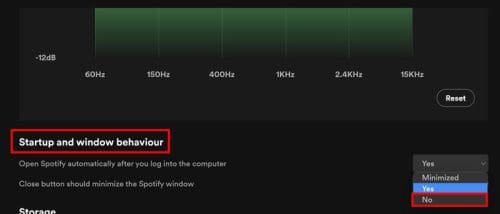
Nastavení se automaticky uloží, jakmile bude vybráno. Nyní by se Spotify při spuštění počítače již nemělo automaticky spouštět.
Možnost 2 (pouze Windows)
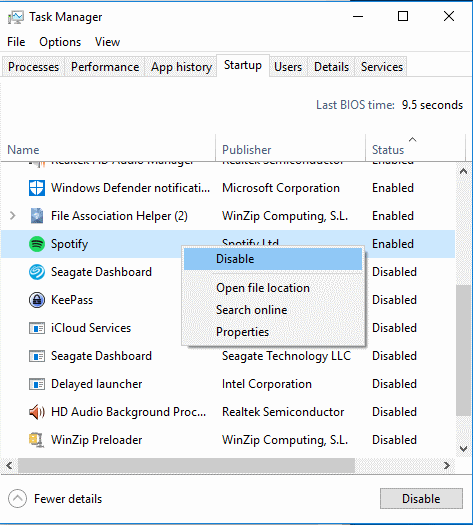
Jak deaktivovat Spotify při startu pomocí aplikace Nastavení Windows (Možnost 3)
Další možností, jak zastavit Spotify od otevření při spuštění, je aplikace Nastavení Windows. K tomu stiskněte klávesy Windows + I pro Nastavení. Nebo můžete kliknout na nabídku Start Windows a přejít na Nastavení odtud.
Jakmile jste v Nastavení, klikněte na kartu Apps nalevo, a poté na možnost Spuštění u dolní části. Uvidíte seznam všech aplikací, které se spouštějí, když zapnete počítač. Hledejte Spotify a přepněte jej na vypnuto. Pokud si někdy rozmyslíte a chcete jej zapnout, postupujte stejným způsobem a povolte je.
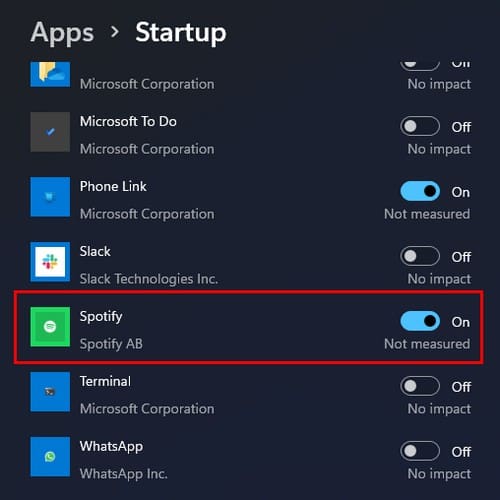
Jak deaktivovat automatické spuštění Spotify na Windows pomocí Průzkumníka souborů (Možnost 4)
Můžete také použít Průzkumník souborů k zastavení spuštění Spotify při spuštění. Nejprve otevřete okno Spustit stisknutím kláves Windows + R. Když je otevřeno, zadejte shell:Startup a stiskněte Enter. Jakmile jste v Průzkumníku souborů, zajistěte, aby se cesty řídily Windows > Nabídka Start > Programy > Spuštění. Pokud tam vidíte Spotify, klikněte na něj a poté na ikonu koše pro jeho odstranění.
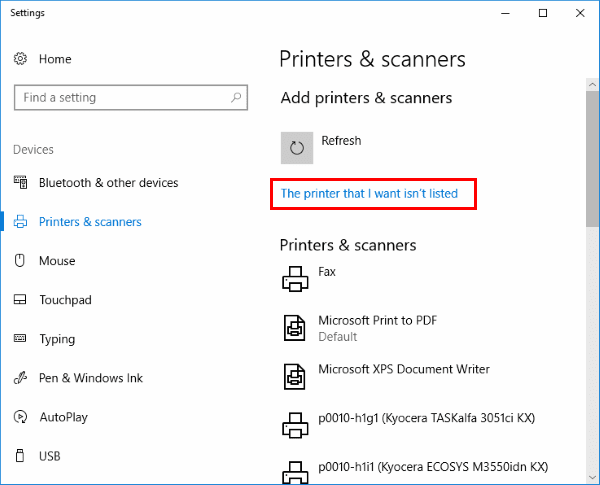
Další čtení
Pokud chcete zjistit, jak můžete deaktivovat software, jako je Outlook a Num Lock při spuštění, zde jsou kroky, které je třeba následovat. Pokud potřebujete najít tipy na řešení problémů v jiném tématu, nezapomeňte použít vyhledávací pole.
Závěr
Pouze někteří lidé mají chuť poslouchat Spotify hned, jak zapnou počítač. Je dobré, že máte různé možnosti pro deaktivaci při spuštění. Použitím Správce úloh, Průzkumníka souborů, Nastavení Windows a Nastavení Spotify můžete deaktivovat Spotify při spuštění. Pokud jedna nepráce, máte jiné, které můžete zkusit. Která fungovala pro vás? Sdílejte své názory v komentářích níže a nezapomeňte článek sdílet s ostatními na sociálních médiích.
Potřebujete zjistit, kolik místa zabírají písně Spotify? Zde najdete kroky, které můžete následovat na Androidu a Windows.
Spotify může být nepříjemné, pokud se automaticky otevírá pokaždé, když zapnete počítač. Deaktivujte automatické spuštění pomocí těchto kroků.
Získejte ověřené kroky, jak zobrazit historii přehrávání na Spotify pro webového přehrávače, Android a Windows webovou aplikaci.
Spotify může mít různé běžné chyby, jako je nehrání hudby nebo podcastů. Tento průvodce ukazuje, jak je opravit.
Zjistěte, jak můžete vypnout aktivitu poslechu na Spotify, aby zůstaly vaše hudební preference soukromé a abyste si užili své sezení. Zde je návod.
Zjistěte, jak můžete efektivně opakovat skladbu na Spotify. Poslouchejte svou oblíbenou skladbu znovu a znovu bez námahy.
Spotify je jednou z nejrozšířenějších dostupných služeb pro streamování hudby. Zjistěte, jak optimalizovat nastavení pro lepší zvukový zážitek.
Pokud plánujete přestat používat Spotify nebo používáte službu streamování hudby na veřejném zařízení, je důležité se odhlásit. Zjistěte, jak na to se všemi zařízeními.
Pokud se nemůžete přihlásit ke svému účtu Spotify, přestože používáte správné uživatelské jméno a heslo, resetujte své heslo a aktualizujte aplikaci.
Objevte, jak zobrazit historii přehrávání na Spotify. Získejte informace o posledních skladeb a optimalizujte svůj zážitek z poslechu!
Jak přidat uživatele do prémiového účtu Spotify? Zjistěte, jak snadno sdílet Spotify Family se členy rodiny a užívat si hudbu bez reklam.
Garmin vyrábí a dodává jednu z nejlepších technologií nositelných GPS. Jejich nedávné inovace v oblasti sledování aktivity a chytrých hodinek
Spotify je v současné době nejpopulárnější streamovací službou předplatného zvuku na světě s více než 286 miliony uživatelů, z toho 130 milionů
Zde je můj osobní pohled na používání nově vylepšených sekcí Prozkoumat a Your Groove v aplikaci Groove Music.
Mít správnou hudbu pro správnou příležitost je zásadní. To však lze snadno napravit vytvořením seznamu skladeb Spotify pro tělocvičnu, domov a další
Spotify může být otravné, pokud se automaticky otevře při každém spuštění počítače. Zakažte automatické spouštění pomocí těchto kroků.
Podívejte se, jaké skladby jste v roce 2020 nejvíce poslouchali se Spotify Wrapped. Poslechněte si písničky, které jste považovali za nejlepší z roku.
Inteligentní reproduktor Alexa Amazon Echo se dobře integruje s několika hudebními službami, včetně velmi oblíbeného Spotify. Normálně se Alexa obrátí na průvodce Amazon Music A pro integraci hudby Spotify do Alexa Amazon Echo.
Odstraňte z vašeho účtu Spotify nepořádek se seznamy skladeb. Slučte tolik seznamů skladeb, kolik chcete, abyste měli pořádek.
Přečtěte si, jak snížit spotřebu mobilních dat při používání Spotify k poslechu hudby.
V současnosti není možné zakázat anonymní dotazy na živých událostech Microsoft Teams. I registrovaní uživatelé mohou posílat anonymní dotazy.
Spotify může být nepříjemné, pokud se automaticky otevírá pokaždé, když zapnete počítač. Deaktivujte automatické spuštění pomocí těchto kroků.
Udržujte cache v prohlížeči Google Chrome vymazanou podle těchto kroků.
Máte nějaké soubory RAR, které chcete převést na soubory ZIP? Naučte se, jak převést soubor RAR do formátu ZIP.
V tomto tutoriálu vám ukážeme, jak změnit výchozí nastavení přiblížení v Adobe Reader.
Pro mnoho uživatelů aktualizace 24H2 narušuje auto HDR. Tento průvodce vysvětluje, jak můžete tento problém vyřešit.
Microsoft Teams aktuálně nativně nepodporuje přenos vašich schůzek a hovorů na vaši TV. Můžete však použít aplikaci pro zrcadlení obrazovky.
Ukážeme vám, jak změnit barvu zvýraznění textu a textových polí v Adobe Reader pomocí tohoto krokového tutoriálu.
Potřebujete naplánovat opakující se schůzky na MS Teams se stejnými členy týmu? Naučte se, jak nastavit opakující se schůzku v Teams.
Zde najdete podrobné pokyny, jak změnit User Agent String v prohlížeči Apple Safari pro MacOS.
























